iPhoneで文字サイズやアイコンの大きさを変更する
iPhoneで文字サイズを調整するには、一般的には画面をつまんだり広げたりするピンチイン/ピンチアウトで画面サイズを拡大/縮小させて対応しますが、「設定」アプリから設定する事により、文字サイズを拡大/縮小したり、文字を太くしたり、アイコンの大きさを変更する事が出来ます。
文字サイズの変更方法
「設定」、「画面表示と明るさ」をタップし、「テキストサイズを変更」をタップします。
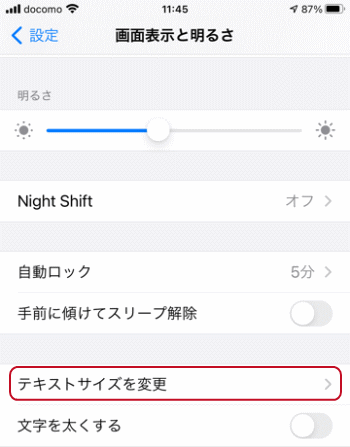
スイッチは標準の位置になっています。
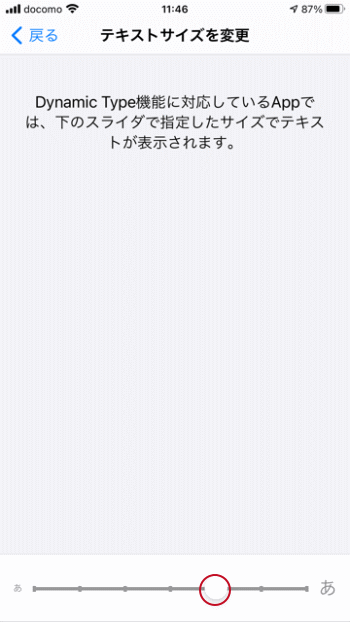
右側の大きい「あ」までスライドさせると文字が大きくなります。
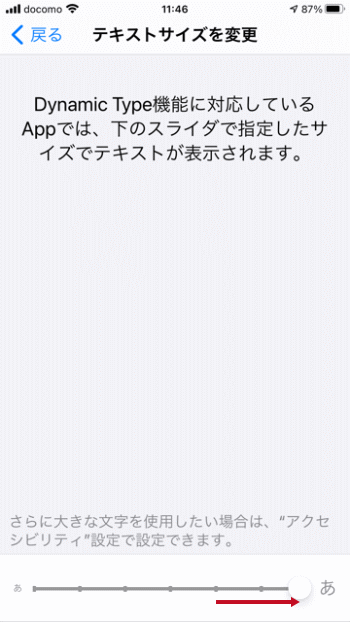
「設定」アプリで文字が大きくなっています。
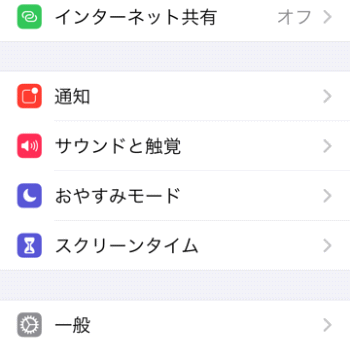
「設定」、「画面表示と明るさ」、「テキストサイズを変更」で左側の小さい「ぁ」までスライドさせると文字が小さくなります。
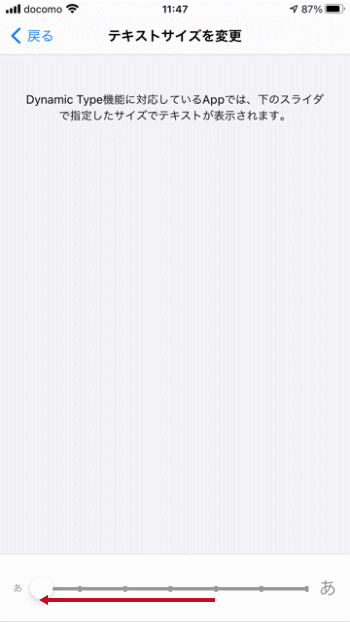
「設定」アプリで文字が小さくなっています。
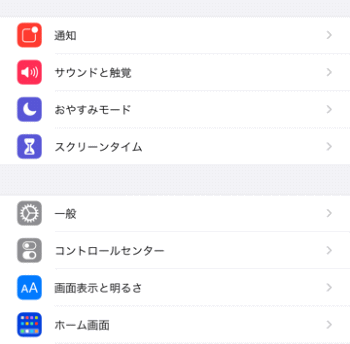
文字を太くする方法
「設定」、「画面表示と明るさ」をタップし、「文字を太くする」をタップします。
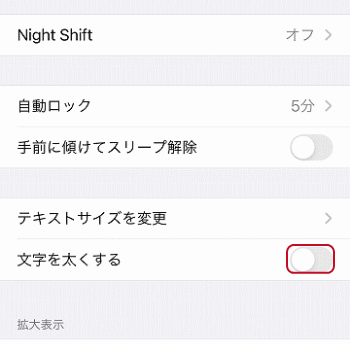
即時、文字が太くなります。
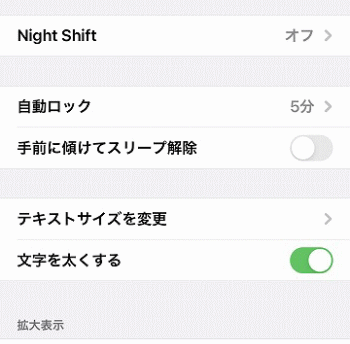
「設定」アプリで文字が太くなっています。
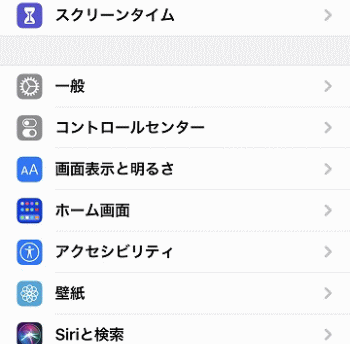
アイコンの大きさの変更方法
アイコンの大きさは変更出来ます。「設定」、「画面表示と明るさ」をタップし、「表示」をタップします。
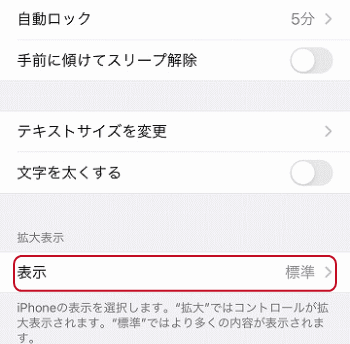
「標準」になっているので「拡大」をタップします。
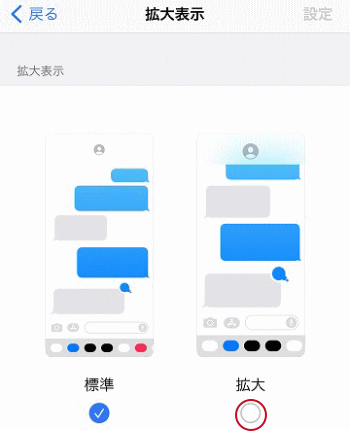
右上の「設定」をタップします。
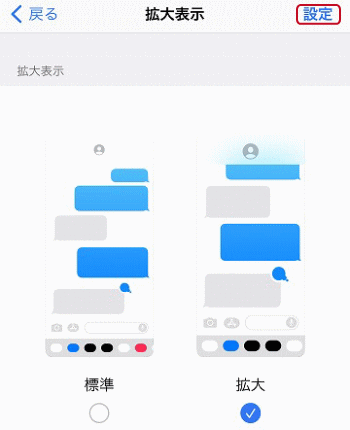
「”拡大”を使用」をタップします。iPhoneは再起動します。
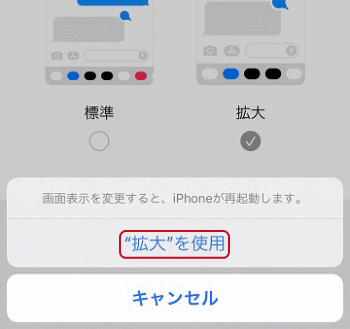
ホーム画面のアイコンが大きくなりました。
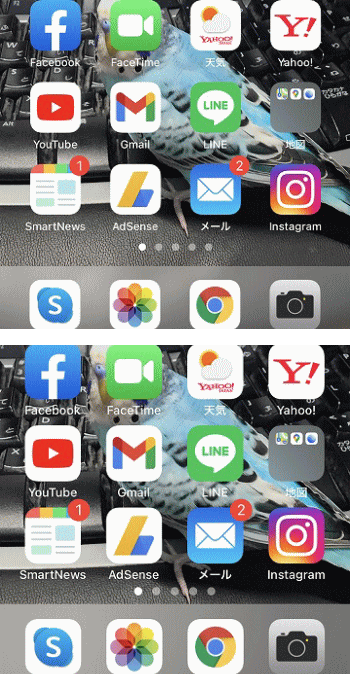
- iPhoneの使い方-HOME
- iPhoneの基本/基本操作
- ★iPhoneの基本設定
- Wi-Fi設定
- ホーム画面の基本設定
- iPhoneの「設定」アプリの使い方
- 着信音の変更方法
- 着信音を個別に設定する
- iPhoneの着信拒否設定
- アイコンの操作
- 壁紙の変更方法(~iOS15)
- 壁紙の変更方法(iOS16~)
- iPhoneのロック画面(~iOS15)
- iPhoneのロック画面(iOS16~)
- iPhoneのキーボード設定
- Apple IDとは
- ドックの設定
- iPhoneの画面が回転するのを防ぐ設定
- iCloudの設定
- iPhoneのプリンター設定(AirPrintの使い方)
- iPhoneでインターネットを高速にする設定
- WindowsPCへのiCloudの設定
- iPhoneでLINEのアカウントやトークを引き継ぐ設定
- iTunesを使ってiPhoneをバックアップする
- iCloudを使ってiPhoneをバックアップする
- システムの触覚
- おやすみモード
- Bluetooth(ブルートゥース)接続設定
- iPhoneのパスコード変更
- iPhoneのテザリング設定
- iPhoneの日本語入力の履歴を消す方法
- iPhoneのVPN設定
- アプリを間違って削除出来ないようにする方法
- 文字サイズやアイコンの大きさを変更する方法
- LINEの初期設定
- 「設定」の検索機能
- 通知の設定
- 「ワイヤレスネットワークを選択」を非表示にする
- ホーム画面のページを並び替える(移動させる)
- AppleWatch無しでマスクをしたままiPhoneのロックを解除する方法
- iPhoneのユーザ辞書
- Wi-Fiパスワード共有
- 特定のロック画面の壁紙を集中モードにする
- 手書き入力
- iPhoneのアプリの使い方
- iPhoneの活用(写真/カメラ等)
- メール設定と使い方
- Safariの設定と使い方
- iPhone X以後のiPhoneの使い方
- Apple Watch